【2025最新】iPhone15がiOS18アップデートできない時の解決方法
多くのiPhone15ユーザーがiOS18へのアップデート中にiphone15 アップデートできないという問題に直面しています。この問題は、ソフトウェアの不具合やデバイスの設定、外部のネットワーク問題などさまざまな原因によるものです。今回は、このような場合にどのように対処すればよいのか、そしてTenorshare ReiBootを使用して問題を解決する方法を詳しく解説します。
リンゴループ、リカバリモードやブラックアウトなど150以上のiOS/iPadOS/tvOSシステム故障を修復
関連記事: 【iOS18】iPhone/iPadでアップデート中エラーが出た場合の対策
Part1、iOS18にアップデートできない原因
iOS18へのアップデートがうまくいかない場合、その原因は複数考えられます。最も一般的なのはソフトウェア関連のバグです。新しいiOSバージョンがリリースされたばかりの時、潜在的なバグが未だ解決されていない可能性があり、これがアップデートプロセスを妨げることがあります。また、ネットワーク接続の問題も一因となることが多いです。アップデートファイルをダウンロードする過程でインターネット接続が不安定だと、プロセスが中断される可能性があります。さらに、デバイスのストレージ空間が不足している場合もアップデートできない原因として挙げられます。アップデートには十分な空き容量が必要で、これが不足しているとアップデートプロセスが始まらないか、途中で停止してしまうことがあります。これらの問題を把握し、それぞれに適した対処法を行うことが、アップデート成功の鍵となります。
Part2、iOS18 にアップデートできない時の解決策
iOS18へのアップデートに失敗する場合、対処法を知っていることは非常に重要です。iPhoneユーザーがアップデートプロセス中に直面する可能性のある一般的な問題には様々な解決策があります。これにはソフトウェアのバグ、ネットワークの不具合、またはデバイスのストレージ容量不足などが含まれます。適切な対処法を用いることで、これらの問題を効果的に解決し、デバイスを最新のオペレーティングシステムにスムーズにアップデートすることが可能です。ここでは、iOS18にアップデートできない時の具体的な解決策を詳しくご紹介します。
対処1:ReiBootを使って、iPhoneを最新のiOS18にアップデートする
直接的なアップデートが困難な場合は、Tenorshare ReiBootという第三者製のソフトウェアを使用することを検討してみてください。このツールはiOSシステムの修復やアップデート失敗の際の対応に特化しています。iOSシステムを自動で修復する機能を持つアップデートツールなので、システムの不具合でアップデートできない時にも利用できる方法です。さらに、パソコンを介してiPhoneをアップデートするので、iPhoneに必要な空き容量が少なくて済むメリットがあります。画面のガイドを読みながらクリックするだけなので、パソコンやツールに慣れていない初心者の方も操作に困ることがありません。ReiBootを使ってアップデートする手順はシンプルで、以下のように進めます。
-
パソコンでReiBootを起動し、iPhoneを接続します。ホーム画面が表示されるので、「iOSアップデート/ダウングレード」をクリックします。

-
「アップデート」を選択した状態で「アップデート」ボタンをクリックします。

-
接続したiPhoneモデルに応じて適切なファームウェアを検出します。ファームウェアバージョンと保存先をチェックして「ダウンロード」をクリックしてください。ダウンロードには数分かかります。

-
ダウンロードが完了すると下の画面になります。「アップデート開始」をクリックしてアップデートによる不具合を修復しましょう。

対処2: モバイルデータ通信に制限がないことを確認する
モバイルデータを使用してアップデートを行っていて、アップデートが途中で停止する場合は、データプランの制限が原因かもしれません。この問題を解決するためには、Wi-Fi接続が利用可能な環境でアップデートを再試行するか、またはモバイルデータの制限設定を見直して解除することをお勧めします。
対処3: iOS18 アップデートに十分な空き容量があるか確認する
iOS18へのアップデートを成功させるためには、iPhoneに十分な空き容量が必要です。ストレージが満タンの場合、新しいオペレーティングシステムのダウンロードやインストールが行えません。不要なアプリやファイルを整理して削除し、必要なスペースを確保してください。
対処4: iOS18 にアップグレードできない機種の確認
最新のiOS18は、すべてのiPhoneモデルに対応しているわけではありません。特に古いモデルはハードウェアの限界により、この新しいアップデートを受けられないことがあります。どのモデルがアップデートをサポートしているかは、Appleの公式サイトやiOS18のリリースノートで確認することができます。
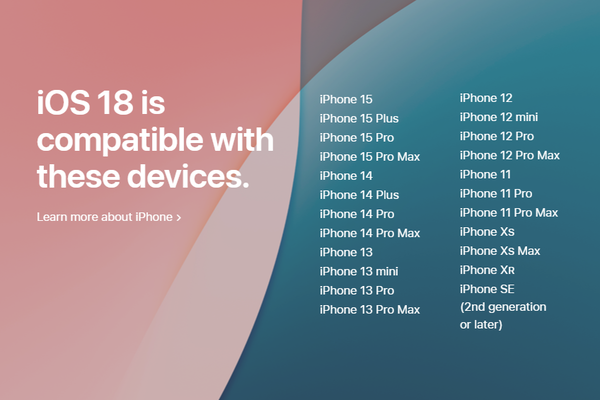
Part3、iPhoneのアップデート中にユーザーがよく遭遇する問題に関する質問
iPhoneのアップデート中にユーザーがよく遭遇する問題に関する質問は多岐にわたります。これらの質問は、アップデートプロセスの特定の段階で発生する問題に関連していることが多く、以下にそのいくつかを詳しく解説します。
1.アップデートが途中で止まるのはなぜですか?
アップデートが中断する主な原因は、インターネット接続の不安定さやデバイスのストレージが不足していることにあります。安定したWi-Fi接続を確保し、アップデート前に不要なファイルを削除して十分な空き容量を作ることが推奨されます。
2.アップデート後にデバイスが遅くなったのはなぜですか?
新しいiOSバージョンは、古いモデルのiPhoneにおいては、ハードウェアが最新のソフトウェア要求に対応しきれない場合があります。また、アップデート直後はバックグラウンドで多くのプロセスが走っており、数日間はデバイスのパフォーマンスが低下することがあります。
3.アップデートを試みたが、「アップデートを確認できません」と表示されるのはなぜですか?
このメッセージは、Appleのサーバーが一時的にアクセス過多であるか、ユーザーのデバイスがサーバーと適切に通信できていない場合に表示されます。しばらく待ってから再度試すか、デバイスの再起動を行うと解決することがあります。
4.アップデート中にエラーが発生し、インストールが完了しません。どうすればいいですか?
アップデート中にエラーが発生する場合、iTunesを使用してコンピューター経由でアップデートを試みる方法があります。デバイスをPCに接続し、iTunesを通じてアップデートを行うことで、多くのインストール問題が解決します。
まとめ
この記事では、iPhone15がiOS18アップデートできない時の解決方法をご紹介しました。iPhoneのiOS18アップデートに際して発生する問題は多様で、インターネット接続の不安定さやデバイスのストレージ不足が主な原因です。アップデート後の遅延やバッテリー消耗の増加もよく見られますが、これらは新しいシステムが安定するまでの一時的なものであることが多いです。エラーメッセージが表示される場合は、PC経由でiTunesを利用するアプローチが有効です。問題が続く場合は、専門の修復ツールTenorshare ReiBoot を使用するのをお勧めします。
【2025最新】iPhone15がiOS18アップデートできない時の解決方法
最終更新日2024-09-04 / カテゴリiOS 18










(0 票、平均: 5.0 out of 5 )
(クリックしてこの記事へコメント)